運用操作部品の結果やフィルター出力から指定条件にマッチする行を抽出します。
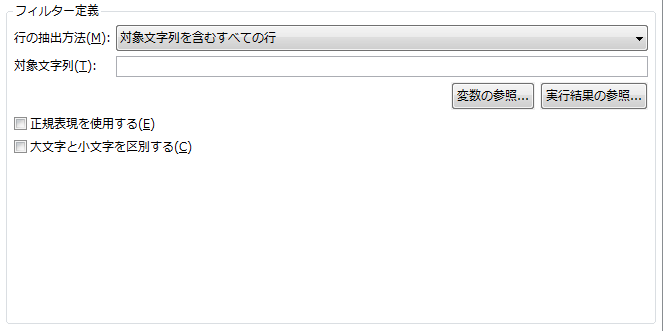
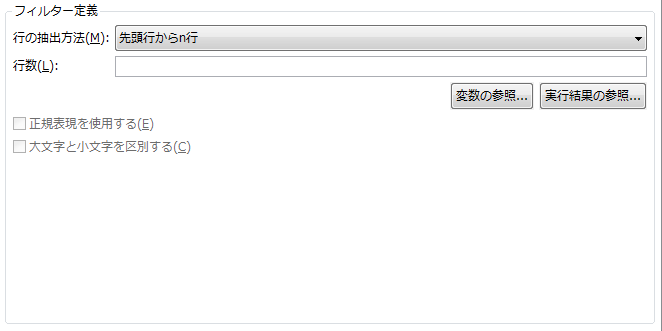
抽出する行の条件を以下から選択します。
対象文字列で始まるすべての行
対象文字列で終わるすべての行
対象文字列を含むすべての行 (デフォルト)
対象文字列を含まないすべての行
指定行
先頭行
最終行
先頭行からn行
最終行からn行
抽出する行の対象文字列を入力します。入力可能な最大文字数は512文字です。[対象文字列]フィールドはフィルターの実行時に変数(UDA)の値や前の運用操作部品の実行結果を埋め込むことができます。値を埋め込むための方法は以下のとおりです。
“@{uda:変数名}”と指定することで、変数(UDA)の値をフィルターの実行時に埋め込むことができます。また、[変数の参照]ボタンをクリックし、[変数の参照]ダイアログから変数を選択することでも、変数(UDA)の値を埋め込むことができます。
値を埋め込むことができる変数(UDA)のタイプは、STRINGです。
“@{:ノード名:実行結果}”と指定することで、前の運用操作部品の実行結果をフィルターの実行時に埋め込むことができます。また、[実行結果の参照]ボタンをクリックし、[実行結果の参照]ダイアログから実行結果を選択することでも、前の運用操作部品の実行結果を埋め込むことができます。
フィールドが空の場合、フィルターの実行はエラーとなります。
抽出する行の行番号、または行数を 1 ~ 2147483647 の範囲で入力します。[行番号/行数]フィールドはフィルターの実行時に変数(UDA)の値や前の運用操作部品の実行結果を埋め込むことができます。値を埋め込む方法は以下のとおりです。
[行の選択方法]が“先頭行”または“最終行”の場合、このフィールドは使用しません。(グレーアウト)
フィールドが空の場合、フィルターの実行はエラーとなります。
“@{uda:変数名}”と指定することで、変数(UDA)の値をフィルターの実行時に埋め込むことができます。また、[変数の参照]ボタンをクリックし、[変数の参照]ダイアログから変数を選択することでも、変数(UDA)の値を埋め込むことができます。
値を埋め込むことができる変数(UDA)のタイプは、STRING/INTEGERです。STRING型の変数(UDA)の場合、数字以外の値が格納されている場合、フィルターの実行はエラーとなります。
“@{:ノード名:実行結果}”と指定することで、前の運用操作部品の実行結果をフィルターの実行時に埋め込むことができます。また、[実行結果の参照]ボタンをクリックし、[実行結果の参照]ダイアログから実行結果を選択することでも、前の運用操作部品の実行結果を埋め込むことができます。
[対象文字列]フィールドに正規表現を指定する場合に選択します。
デフォルトはオフ。
[行の選択方法]で、指定する文字列がある場合のみ、このフィールドを使用します。(使用できない場合はグレーアウト)
対象文字列の検索時に大文字と小文字を区別する場合に選択します。
デフォルトはオフ。
[行の選択方法]で、指定する文字列がある場合のみ、このフィールドを使用します。 (使用できない場合はグレーアウト)
注意
フィルターのテストにおける注意点
[行番号/行数]フィールドに “@{uda:変数名}” が指定されている場合
[テスト変数の設定]ダイアログ(*1)で該当する変数に値が設定されている場合、その値がテストで使用されます。
[テスト変数の設定]ダイアログ(*1)で該当する変数に値が設定されていない場合、変数の値には 1 が設定されているものとしてテストが実行されます。
[行番号/行数]フィールドに “@{:ノード名:実行結果}” が指定されている場合
[テスト変数の設定]ダイアログ(*1)で該当する実行結果に値が設定されている場合、その値がテストで使用されます。
[テスト変数の設定]ダイアログ(*1)で該当する実行結果に値が設定されていない場合、実行結果の値には 1 が設定されているものとしてテストが実行されます。
[対象文字列]フィールドに、“@{uda:変数名}”が指定されている場合
[テスト変数の設定]ダイアログ(*1)で該当する変数に値が設定されている場合、その値がテストで使用されます。
[テスト変数の設定]ダイアログ(*1)で該当する変数に値が設定されていない場合、変数の値には “@{uda:変数名}” という文字列が設定されているものとしてテストが実行されます。
[対象文字列]フィールドに、“@{:ノード名:実行結果}”が指定されている場合
[テスト変数の設定]ダイアログ(*1)で該当する実行結果に値が設定されている場合、その値がテストで使用されます。
[テスト変数の設定]ダイアログ(*1)で該当する実行結果に値が設定されていない場合、実行結果の値には “@{:ノード名:実行結果}” という文字列が設定されているものとしてテストが実行されます。
[対象文字列]フィールドに “@{uda:変数名}” または、“@{:ノード名:実行結果}” が指定されている場合、[正規表現を使用する]は無視されます。
管理サーバ上でのフィルター実行時は、それぞれの変数(UDA)や実行結果に格納されている値で置き換えられます。
*1: [テスト変数の設定]ダイアログについては、“6.3.2 フィルターのテスト”を参照してください。
入力: | AAAA.AAAA[改行] |
行の抽出方法: | 対象文字列で始まるすべての行 |
対象文字列: | AAAA. |
正規表現を使用する: | オフ |
大文字と小文字を区別する: | オフ |
出力: | AAAA.AAAA[改行] |
入力: | AAaa.AAAA[改行] |
行の抽出方法: | 対象文字列で始まるすべての行 |
対象文字列: | AAaa. |
正規表現を使用する: | オン |
大文字と小文字を区別する: | オン |
出力: | AAaa.AAAA[改行] |
入力: | AAAA[改行] |
行の抽出方法: | 先頭からn行 |
行数: | 3 |
出力: | AAAA[改行] |